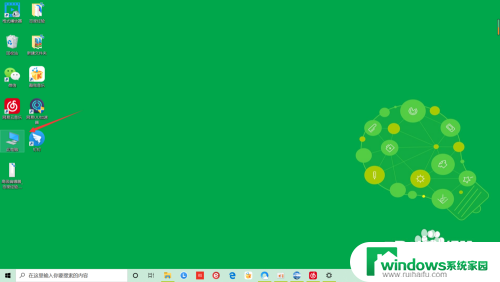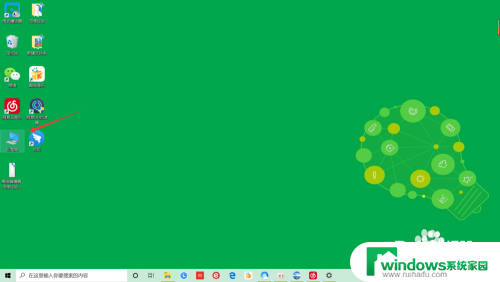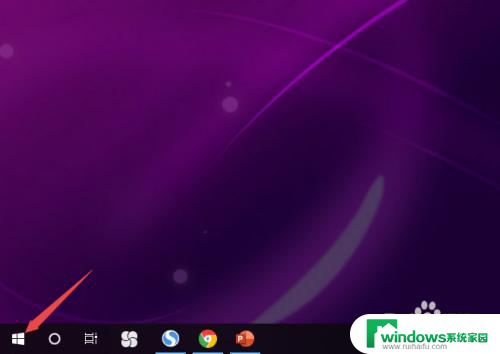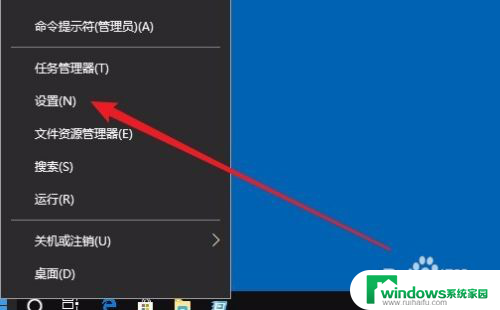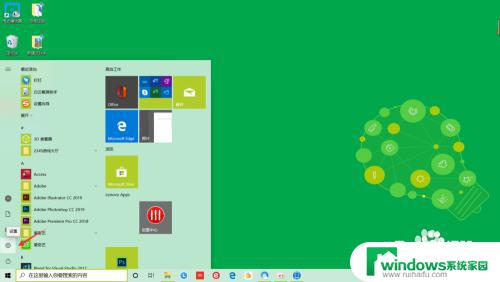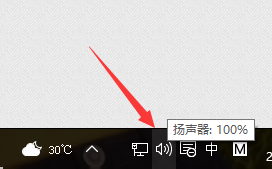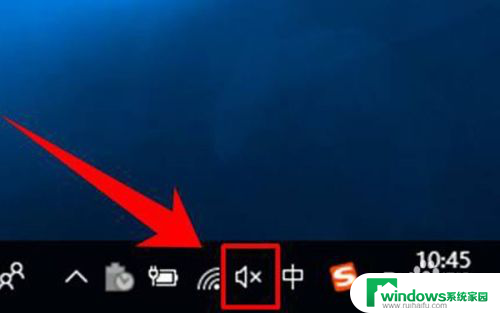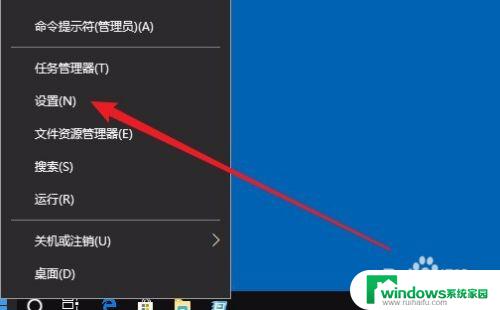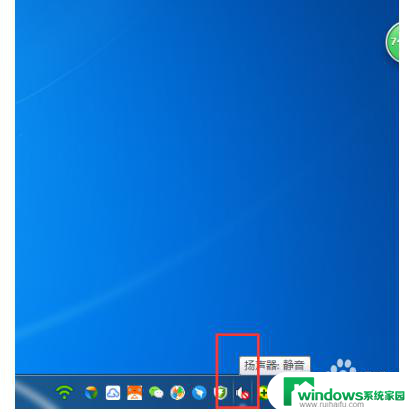win10电脑插耳机麦克风声音小 win10耳麦声音小无法听到声音怎么办
win10电脑插耳机麦克风声音小,当我们使用Win10电脑插入耳机时,有时可能会遇到一个令人困扰的问题:耳麦声音过小,甚至无法听到任何声音,这个问题可能会影响我们的使用体验,不管是在游戏中聆听细节,还是在工作时与他人进行语音通话。幸运的是解决这个问题并不是特别困难。在本文中我们将探讨一些可能的解决方法,以帮助您解决Win10耳麦声音过小的问题。
操作方法:
1.在Windows10系统桌面上,右键点击屏幕左下角的开始按钮。在弹出菜单中选择设置菜单项。
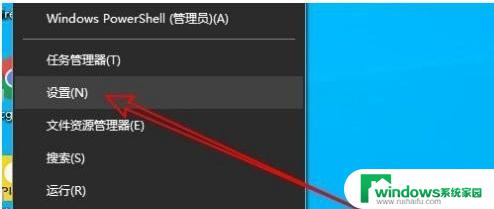
2.打开的Windows10设置窗口中点击系统图标。
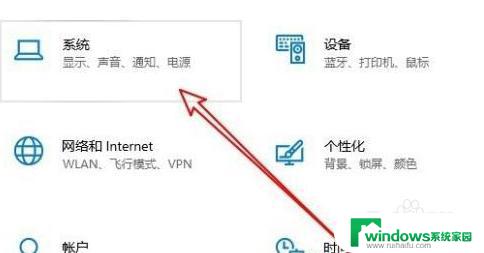
3.点击左侧边栏的声音菜单项,打开系统窗口。
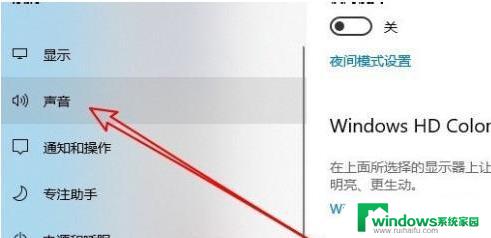
4.点击右窗中声控面板的快速链接。
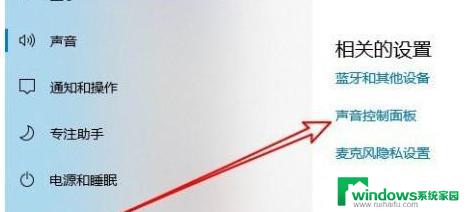
5.打开Windows10的声音设置窗口,点击窗口中的录制选项卡。
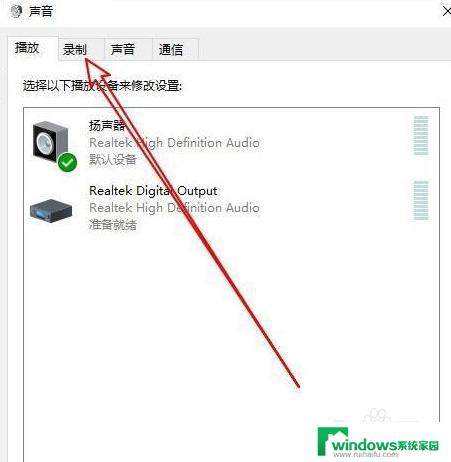
6.点击打开的声音窗口中选择的麦克风菜单项,然后点击右下角的属性按钮。
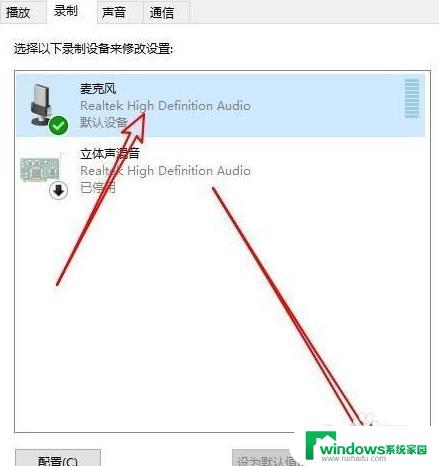
7.点击打开的麦克风属性窗口中的等级选项卡。
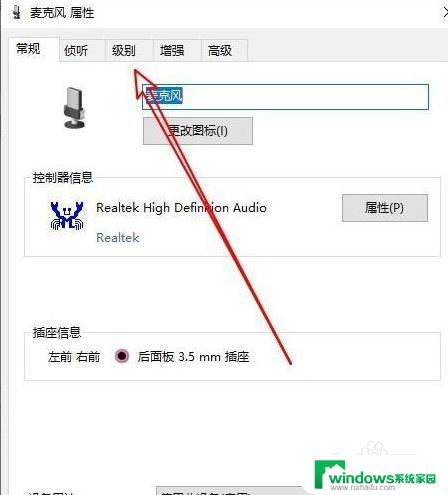
8.克风的音量可以在打开的级别窗口中进行调整即可。
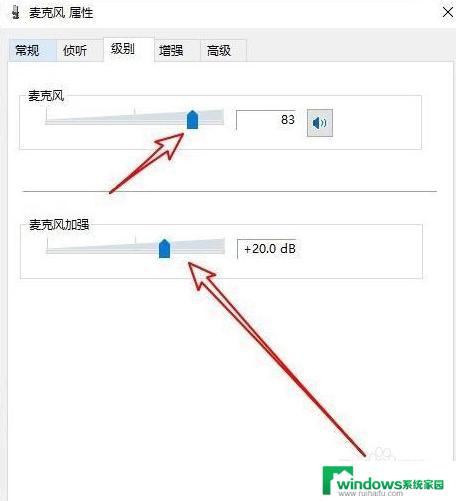
以上就是Win10电脑插入耳机后麦克风声音过小的解决方法,如果您还有不清楚的地方,可以参考以上步骤进行操作,希望这些内容能够对您有所帮助。